Verzija: 7.1.51
Proizvođač: Nokia
Način distribucije: besplatno
Jezik sučelja: ruski
Stranica za razvojne programere: nokia.com/pcsuite
Natjecatelji programa: sličan program
Nokia PC Suite- poznat, vrlo popularan program za povezivanje Nokia telefona s računalom, koje može sigurnosno kopirati, prenositi i uređivati medijske datoteke, povezati se s internetom s vašim telefonom, slati poruke i još mnogo, puno više.
Program ima vrlo jednostavno i sažeto sučelje. Sve funkcije programa možete sami shvatiti. - odličan program za upravljanje svojim telefonom.
Montaža
Počnimo s instalacijom samog programa. Zahtjevi sustava sljedeće:
- Najmanje 300 MB slobodno prostor na disku
- Bilo što od sljedećeg operativni sustavi:
- Windows 7 32-bitni i 64-bitni
- Windows Vista, 32-bitni i 64-bitni ( Servisni paket 1)
- Windows XP Professional, verzija x64 (servisni paket 2)
- Windows XP (Professional ili Home Edition) (paket Ažuriranja usluge Paket 2 ili noviji) - Administratorska prava na računalu za instalaciju softver

Prihvacamo licencni ugovor.
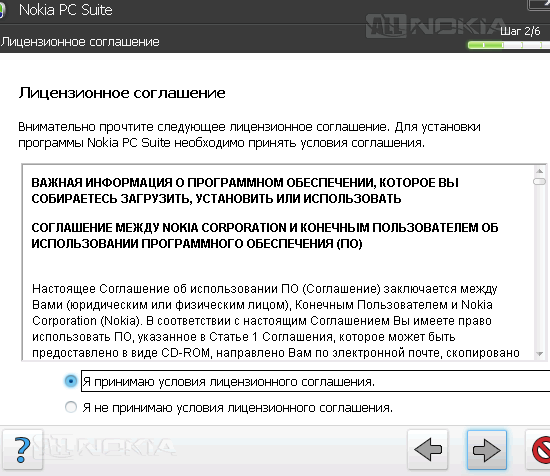
Naznačavamo put instalacije.
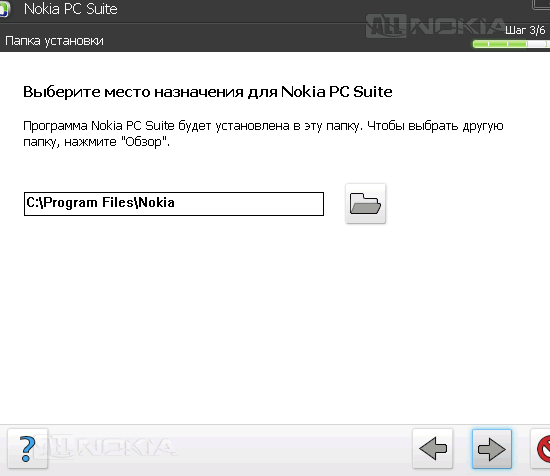
Tada će započeti sam proces instalacije.
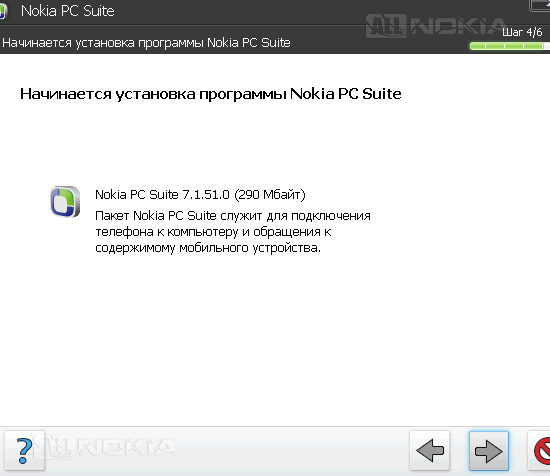
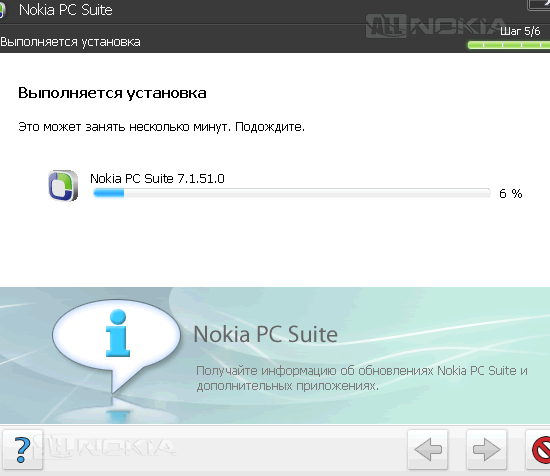
Nakon instalacije pojavit će se prozor o uspješnom završetku procesa.
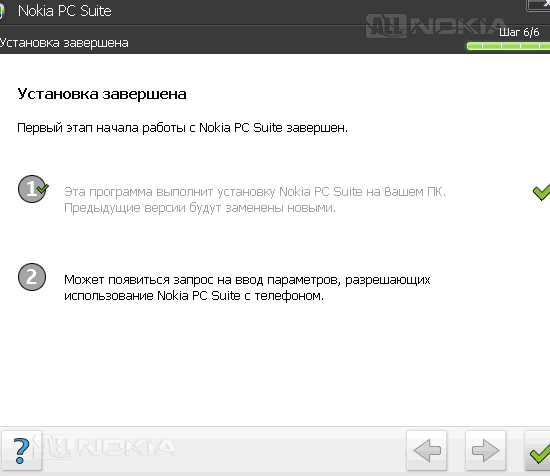
Kliknite OK, i to je to - program je instaliran, možete početi raditi.
Glavni prozor.
Nakon instalacije, pokrenut će se čarobnjak za postavljanje veze. Pomoću njega možete odabrati vrstu veze i telefon koji želite povezati.
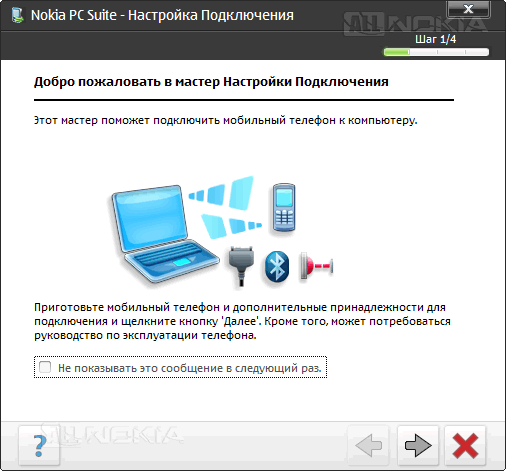
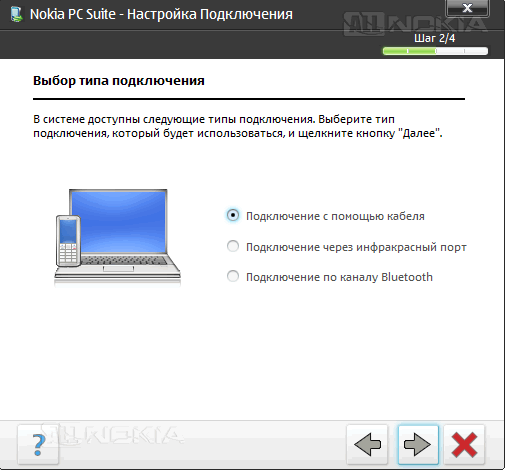

Kliknite OK i izravno će se pojaviti prozor Nokia PC Suite.

1. Stavke glavnog izbornika.
2. Aplikacijska ploča.
3. Statusna ploča telefona (napajanje baterije, slobodna memorija, popis povezanih telefona).
4. Panel poruka i kalendar.
5. Područje kratkog opisa aplikacije
U izborniku "Datoteka" možete odabrati aplikacije ili izaći iz programa. Izbornik "Internet" uključuje:
- Nokia PC Suite na Internetu.
- Vodič za PC Suite.
- Registracija (registrirajte se na europe.nokia.com).
- Provjerite ima li ažuriranja.
U stavci "Postavke" nalaze se:
- postavljanje,
- upravljanje vezama,
- dodajte druge telefone,
- preimenuj telefon.
1. Općenito.
2. Pretvaranje zvuka.
3. Pretvorite video datoteke.
4. Položaj telefonskih mapa.
Kartica Općenito sadrži postavke kao što su opcije obavijesti (obavijesti o dolaznim pozivima, napajanje baterije, poruke) i PC Suite Enhancement Tool (slanje dijagnostike PC Suite). Na kartici "Pretvorba zvuka" možete konfigurirati format u koji će se audiosnimke prenesene na vaš telefon pretvoriti, kao i konfigurirati automatsku konverziju. Na kartici "pretvori video datoteke". slične postavke sa zvukovima. V posljednja kartica"Izgled telefonske mape" (zapravo se zove vaš telefon), možete odrediti lokacije mapa na vašem telefonu.
Primjeri prozora:
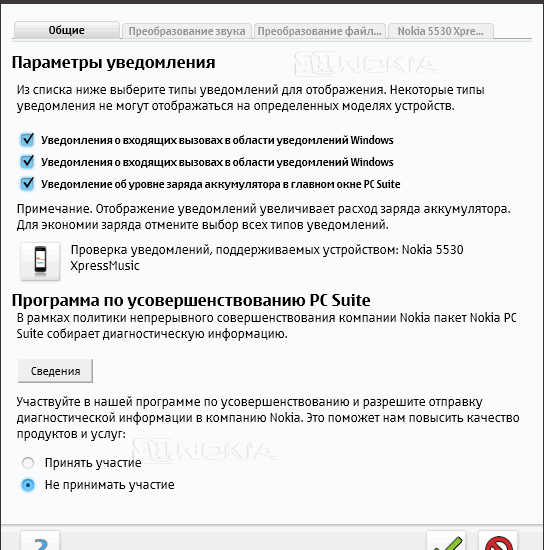
![]()
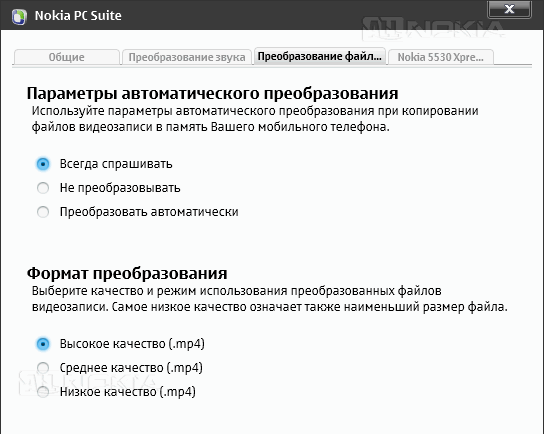

U stavci "Upravljanje vezama" možete konfigurirati kako je telefon povezan s računalom. Ostalo je jasno iz imena. U izborniku "Pomoć" možete pozvati samu pomoć, korisnički vodič i informacije o programu.
Traka aplikacija sadrži aplikacije programa PC Suite. Ovo je isti izbornik "Datoteka", samo su aplikacije premještene u zasebno područje. Sadrži sljedeće aplikacije: sigurnosna kopija, sinkronizacija, internetska veza, kontakti, poruke, kalendar, upravitelj datoteka, spremanje slika, prijenos video datoteka, instaliranje aplikacija, traženje glazbe, ažuriranje softvera telefona, karte.
Statusna traka prikazuje informacije o povezanom telefonu (napunjenost baterije, slobodna memorija, koji je telefon spojen). Posebna pažnja obratite pozornost na traku s porukama i kalendar. Ovo je vrlo zgodan skočni prozor koji prikazuje sve poruke i kalendar. Ovu utičnicu možete prilagoditi sebi.
Opis elemenata glavnog prozora je završen i sada možete početi s opisom aplikacija.
Sigurnosna kopija
Koristite aplikaciju Sigurnosna kopija za sigurnosno kopiranje kalendara, kontakata, poruka, postavki i još mnogo toga. Možete ga pokrenuti klikom na odgovarajuću ikonu:
Otvorit će se prozor aplikacije.

Tamo možete odabrati jednu od dvije radnje: stvoriti sigurnosnu kopiju i vratiti sadržaj. U našem slučaju, kreirat ćemo kopiju kontakata. Da biste to učinili, odaberite stavku " Napravite sigurnosnu kopiju".

Zatim stavite kvačicu "Kontakti", kliknite na.

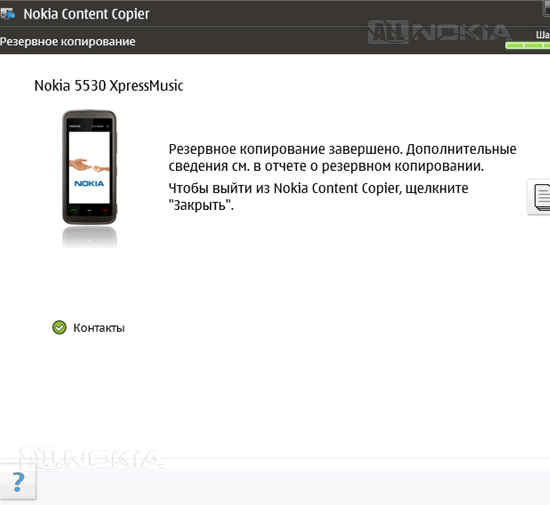
Sada vratiti podatke... Da biste to učinili, odaberite stavku "Vrati sadržaj". Pojavit će se popis svih vremenskih sigurnosnih kopija.

Odaberite kopiju koju ste upravo stvorili, kliknite dalje.

Odabiremo podatke za oporavak, a proces kopiranja na telefon će ići.

Kasnije će se pojaviti obavijest da će se povezani telefon ponovno pokrenuti.
Ovo je cijeli princip ove aplikacije.
Sinkronizacija
Aplikacija "Sinkronizacija", ili drugim riječima PC Sync, koristi se za sinkronizaciju podataka (kontakti, bilješke, kalendar, itd.) s Outlook ili sličan program. Sinkronizaciju možete pokrenuti klikom na ikonu:
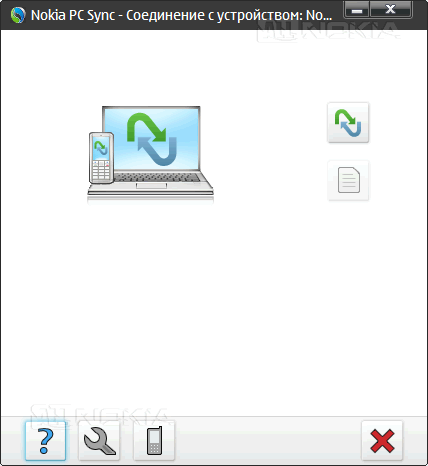
Nakon što kliknete na gumb "Sinkronizacija", morat ćete odabrati PC program za sinkronizaciju, ovdje je u primjeru bio Outlook. Zatim odaberite podatke za sinkronizaciju - na primjer, kontakte, kalendar itd. Sljedeći korakće odabrati Outlook način rada. Postoji nekoliko načina rada, ali ja imam samo jedan u svom primjeru. Zatim ćete morati postaviti raspon sinkronizacije kalendarskih stavki i slučajeva (na primjer, od 1. lipnja do 30. kolovoza) i odabrati mape e-pošte. pošte, također možete odabrati i pojedinačni elementi: dolazni, odlazni, poslani, nacrti. Može se postaviti raspon i filtriranje. Posljednja točka je odabir internetskog preglednika.
U postavkama možete postaviti automatska sinkronizacija, smjer i način sinkronizacije, te eliminirati sukobe podataka.
Primjeri prozora:
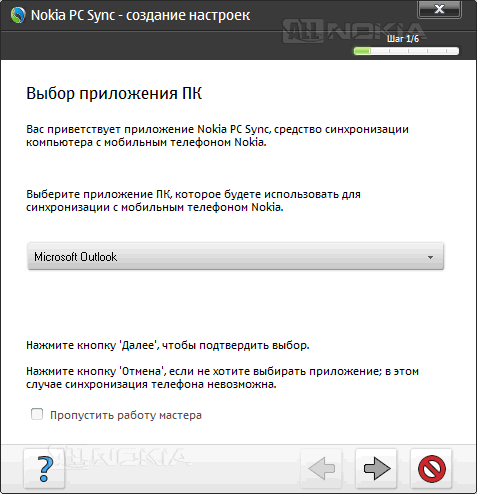


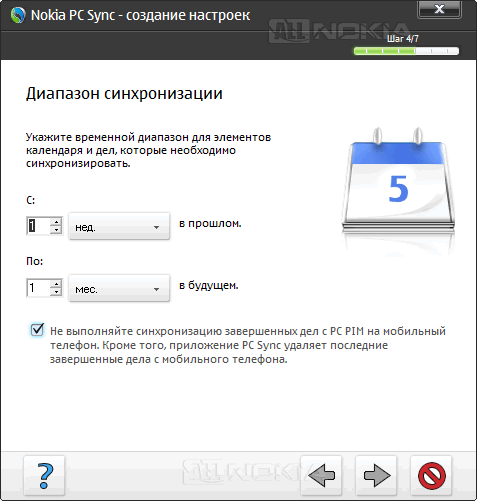
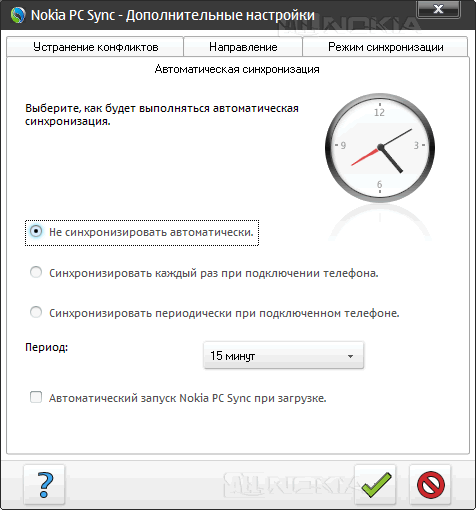
priključak za internet
Ova aplikacija se koristi za povezivanje vašeg računala s internetom putem vašeg telefona. Za otvaranje morate kliknuti na odgovarajuću ikonu:
Otvorit će se prozor u kojem će aplikacija pokušati uspostaviti vezu automatski, ali ne i činjenica da će se moći automatski povezati - nema dovoljno postavki. Da biste konfigurirali modem, idite na postavke. U postavkama se predlaže odabir modema i automatski ga konfigurirati odabirom operatora s popisa ili ručno. Prilikom ručnog konfiguriranja potrebno je unijeti podatke u polja. Unesite podatke o pristupnoj točki, korisničko ime i lozinku, kao i Dodatne opcije komunikacija. Ako je sve ispravno uneseno, otvara se prozor o uspostavljena veza.
Ovo je jako korisna funkcija, jer Internet nije uvijek pri ruci, ali s ovom aplikacijom uvijek možete ostati online.




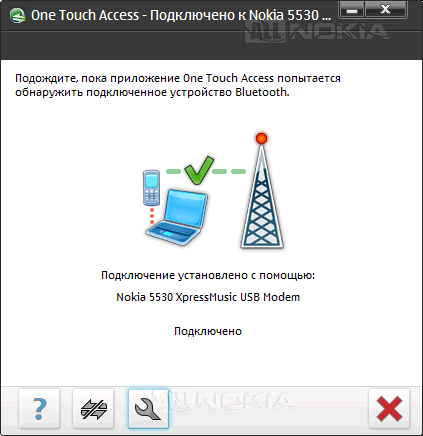
Nokia komunikacijski centar
Nokia Communication Center kombinira tri aplikacije odjednom: Poruke, Kontakti, Kalendar. Razmotrite glavni prozor:
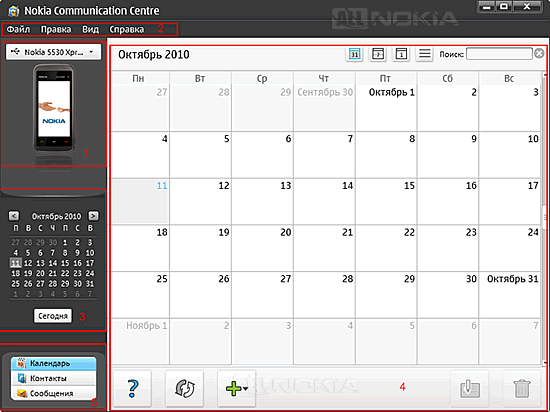
1. Povezani telefon.
2. Stavke glavnog izbornika.
3. Pregledajte područje za mape s porukama, kontakte i kalendar.
4. Glavno radno područje.
5. Područje prijelaza.
Stavke glavnog izbornika:
- Uredi
- referenca
- Sredstva (stavka je dostupna samo pri radu s porukama)
Ova je aplikacija dizajnirana za upravljanje i uređivanje kontakata, poruka, kalendarskih bilješki. Pomoću ovog programa možete stvarati kontakte, slati poruke i planirati nove stvari izravno na računalu, bez dodirivanja telefona. Ali krenimo redom.
Kontakti
Ova komponenta se može pokrenuti klikom na odgovarajuću ikonu:
Ili idite iz glavnog prozora u navigacijsko okno klikom na " Kontakti". U ovoj komponenti možete kreirati, uređivati, ažurirati kontakte. Moguće je slati poruke. Za kreiranje kontakta kliknite na ikonu" Stvoriti novi kontakt "i pojavit će se prozor u kojem možete popuniti sve podatke o kontaktu. Da biste poslali poruku, potrebno je kliknuti na odgovarajuću ikonu s omotnicom i odmah će se pojaviti uređivač poruka u kojem možete odabrati primatelja i upišite tekst poruke.U području mapa možete kreirati grupe kontakata tako što ćete ih pakirati u mape.Sve se to radi bez intervencije telefona, što je jako veliki plus.
primjeri:


Objave
Ova komponenta se može pokrenuti klikom na odgovarajuću ikonu:
Alternativno, idite iz glavnog prozora u navigacijsko okno klikom na Poruke. Ova komponenta ima mogućnost otvaranja, prosljeđivanja, kreiranja poruka. Da biste stvorili novu poruku, trebate kliknuti na ikonu omotnice sa zvjezdicom. Pojavit će se prozor u kojem možete odabrati primatelja i upisati tekst poruke, na poruke možete odgovarati klikom na omotnicu sa strelicom lijevo. Otvorit će se i uređivač postova. Ako ima puno poruka, možete koristiti pretragu, što je vrlo zgodno. Kada primite poruku na svoj telefon, program prikazuje obavijest o nova pošta i možete čitati i odgovoriti na poruku bez ometanja telefona. Poruke su vrlo zgodna softverska komponenta. mobilna pošta.


Kalendar
Ovo je vrlo zgodna komponenta za uređivanje bilješki, obaveza i podsjetnika. Možete ga pokrenuti na isti način kao kontakti, poruke klikom na ikonu:
Možete kreirati nove bilješke, podsjetnike klikom na znak plus. Nakon klika, popis se proširuje s vrstom podsjetnika koji se kreira: sastanak, bilješka, rođendan. Klikom na bilo koji od njih, ispred nas će se otvoriti prozor za uređivanje u koji možete unijeti određene podatke.
Također možete promijeniti ili izbrisati podsjetnike.


Upravitelj datotekama
Ovo je jednostavna aplikacija koja se otvara u prozoru Windows Explorera. Možete ga otvoriti klikom na ikonu:
Pomoću ove aplikacije možete prenositi datoteke s računala na telefon i obrnuto. Ništa komplicirano, sve je jednostavno.

Spremanje slika
Spremanje slika, ili drugim riječima Trgovina slika, omogućuje vam spremanje slika i videozapisa s telefona na računalo – to je poput sigurnosne kopije. Aplikacija se otvara klikom na ikonu:
U prozoru programa možete konfigurirati vrste datoteka koje će se spremati, odrediti put i odrediti radnju nakon spremanja. Ovaj zgodna primjena na brza kopija galerije.
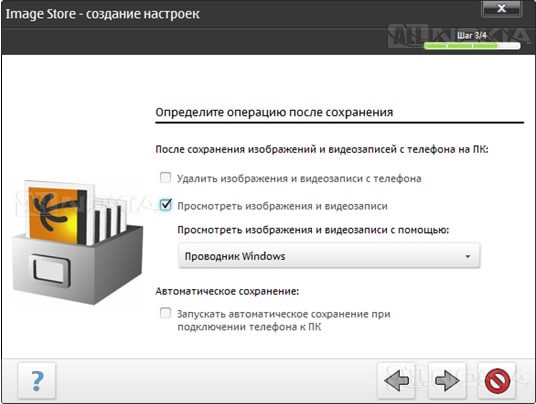

Prijenos video datoteka
Prijenos video datoteka ili nokia video manager, kako naziv implicira, koristi se za prijenos video datoteka s telefona ili obrnuto. Videozapise možete pronaći i reproducirati izravno u ovoj aplikaciji. U prozoru programa sa strane možete vidjeti status memorije telefona i sam spojeni telefon. Stavke glavnog izbornika nalaze se u gornjem dijelu prozora, a veći dio prozora zauzima sam radni prostor u kojem možete manipulirati video snimkama. Sam program je intuitivan, nema potrebe objašnjavati kako radi. Na primjer, ovaj program koristim kao traženje videa na svom telefonu i računalu i mislim da je ova aplikacija dodatak upravitelju datoteka, glavni cilj a to je prijenos datoteka. Ponovimo: nema ništa lukavo u aplikaciji.
Primjeri prozora:


Instaliranje aplikacija (Nokia Application Installer)
Vrijedno je detaljnije govoriti o ovoj aplikaciji: ona služi za instaliranje programa na telefon. Treba napomenuti da je jednostavan za rukovanje: samo odaberite, kliknite i instalacija se odvija. Glavni prozor:
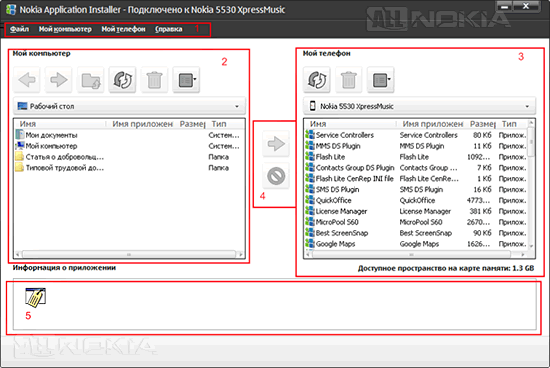
1. Stavke glavnog izbornika.
2. Radni prostor Računalo.
3. Radno područje telefona.
4. Kontrolni gumbi.
5. Informacije o aplikaciji.
Stavke glavnog izbornika sadrže iste funkcije kao u području telefona i računala. Stoga ćemo opisati samo područja. U području računala možete ažurirati i promijeniti prikaz popisa, ukloniti aplikacije. U području telefona također možete promijeniti prikaz, ažurirati i deinstalirati aplikacije izravno s telefona. Postoji također kontrolne tipke: instalacija i deinstalacija. Neprikladno je opisivati njihovu svrhu, budući da sve jasno. U području informacija o aplikaciji možete pročitati informacije koje vas zanimaju o aplikaciji: naziv, veličina, verzija, umjetnik.
Ovo je vrlo zgodna aplikacija za instaliranje programa, koja ne zahtijeva nikakve troškove za čitanje uputa - sve je jasno i jednostavno.
Nokia glazba
S s Nokijom Glazba kojom možete kontrolirati svoju glazbu. Aplikacija ima ugrađen player s kojim možete slušati odabrane pjesme, ugrađena je internetska trgovina u kojoj možete kupiti albume ili pojedinačne pjesme. Postoji pretraga glazbe na računalu, u telefonu i na različite vrste nositelji. Glazba se može sortirati po izvođaču, žanru itd., također je moguće promijeniti način prikaza pjesama. U desnoj gornji kut gumb koji se nalazi na prozorima izbornik... Klikom na nju otvara se popis stavki izbornika kao što su datoteka, uređivanje, prikaz, reprodukcija, pomoć. Koristeći ove stavke izbornika, možete uvoziti, otvarati i spremati glazbu; urediti prikaz pjesama; promijeniti izgled i izgled displeja u prozoru, a moguće je i upoznavanje s pomoći.
Na vrhu prozora nalaze se dvije kartice: Moja muzika i Postići... U kartici "Moja glazba" možete pretraživati i uređivati svoje pjesme, a u kartici "Trgovina", kao što naziv govori, možete kupiti glazbu na music.ovi.com. U lijevom dijelu prozora nalazi se ploča s uređajima na kojima možete pretraživati glazbu i kopirati je. U desnom dijelu prozora nalazi se mini-player u kojem možete slušati odabranu glazbu. Također u prozoru se nalaze kartice po kojima je glazba razvrstana: sva kupljena, nedavno dodana itd. Postoje dva gumba - registrirajte se i unesite - ovo je za ulazak u trgovinu. Još jedna značajka programa kada kliknete na ikonu:

Aplikacija se minimizira i pretvara u igrača. Općenito, pokazalo se da je to višenamjenska aplikacija s jednostavnim i intuitivnim sučeljem i stilski dizajn... Glavni prozor:

1. Gumbi za izbornik, pomoć i pohranu.
2. Glavne kartice i pretraživanje glazbe.
3. Ploča uređaja.
4. Glavno područje.
5. Igrač.
Primjeri prozora:


Nokia Ažuriranje softvera r
Kartice
Ovo je najjednostavnija točka. PC Suite, koji sadrži vezu na www.maps.nokia.com. Na stranici možete odabrati svoj telefon i preuzeti svježe karte vaš grad - sve je jednostavno. Postoji zasebna aplikacija, čija je bit također preuzimanje karata vašeg teritorija.
2
Opće informacije o paketu Nokia PC Suite
Danas se gotovo svaki mobilni telefon može spojiti na računalo ili prijenosno računalo pomoću softvera proizvođača ovog uređaja. Nokiju treba smatrati jednim od pionira u ovom području, programer posvećuje veliku pažnju svom softveru Nokia PC Suite, poboljšavajući ga iz godine u godinu. U vrijeme pripreme materijala na web stranici Nokia mogla se pronaći verzija paketa pod indeksom 6.83 (http://www.nokia.ru/support/software/pcsuite/download/), prikladna je za bilo koji mobitel Nokia, ako OS instaliran u uređaju podrazumijeva mogućnost rada s PC Suite-om. Program nije teško nabaviti, besplatan je, u pravilu dolazi uz mobitel. Međutim, ako kupujete ne novitet, već telefon ili pametni telefon koji je već duže vrijeme na tržištu, preporučujem da pogledate gornju stranicu i koristite nova verzija softverski paket. Svatko ga može preuzeti, volumen distribucije je oko 23 Mb, softverski paket je rusificiran, a lokalizacija je na prilično visokoj razini.
Zahtjevi za računalni softver.
Korišteni OS, PC Suite zauzima oko 150 Mb prostora na tvrdom disku
Windows 2000 (servisni paket 4)
Windows XP (Profesionalni ili Domaće izdanje), (Servisni paket 1 ili servisni paket 2)
Windows XP Professional x64 izdanje
Windows Vista x32 i x64 izdanja
Metode povezivanja
Podatkovni kabel, a njegova oznaka nije bitna, infracrveni port ili Bluetooth, za rad s "plavim zubom", na računalu mora biti instaliran sljedeći Bluetooth softver.
- Microsoft Windows Bluetooth (uključen u XP SP2 i Vista)
- Stog Toshiba Bluetooth za Windows XP / 2000 v 4.0
- WIDCOMM BTW 1.4, 3.0, 4.0, 5.0
- IVT BlueSoleil Bluetooth paket za Windows XP / 2000, verzija upravljačkog programa 1.6.1.4 (Nokia Nseries, Eseries i 3250 telefoni zahtijevaju verziju upravljačkog programa 2.1.2.0).
Montaža
Proces instalacije je jednostavan i ne traje dugo. Ako računalo ima stara verzija Nokia PC Suite, čarobnjak će ga deinstalirati i instalirati najnoviju verziju. Nakon instalacije, možda ćete morati ponovno pokrenuti računalo kako bi nove promjene stupile na snagu. Tijekom rada čarobnjaka, upravljački programi za mobilne telefone bit će upisani na računalo Nokia, uključujući i za prilično stare modele, koji su već stari nekoliko ili čak više godina. Stoga vjerojatno nećete morati tražiti upravljačke programe za svoj telefon.
Nakon instalacije i ponovnog pokretanja sustava, ikona Nokia PC Suite pojavit će se u traci radne površine. Ovaj prečac će stalno visjeti u njemu, nalazi se u području pokretanja OS Windows, možete ga izbrisati iz ladice u registru, ali tada ćete morati ručno pokrenuti program kada se povežete. Ikona je brzi izbornik koji vam daje pristup raznim uslužnim programima. Osim toga, pristupite programu i uputama ( pdf formatu) s njim možete raditi iz izbornika "Start".
Odmah nakon povezivanja telefona putem podatkovnog kabela, Windows XP / Vista će automatski pronaći nove uređaje i na njih instalirati sve potrebne drajvere. Gotovo svi najnoviji Nokia mobiteli u cjenovnom rangu od 5000 r. (tipičan primjer, Nokia 6085) može raditi s računalom na različite načine, ovisno o izboru korisnika. Nakon povezivanja, na zaslonu se pojavljuje izbornik u kojem možete odabrati način rada uređaja. Obično se sastoji od tri dijela, od kojih su dva nepromijenjena, a treći se mijenja ovisno o namjeni telefona. Na primjer, umjesto načina sinkronizacije sa Windows MediaPlayerom, može se koristiti PictBridge. Druga dva načina: rad s PC Suite-om i prijenos podataka, u potonjem slučaju, radio dio je isključen, a memoriju telefona i memorijsku karticu računalo određuje kao izmjenjive tvrdi diskovi... Ako odaberete ovaj način rada, ne možete raditi s Nokia PC Suite. Nakon što odaberemo željeni način rada rada, možete početi koristiti programski paket.
To će pomoći čarobnjaku za povezivanje mobilnog telefona koji nudi konfiguraciju vrste veze između uređaja i računala. Vrlo je jednostavno raditi s njim, dovoljno je odabrati vrstu veze, čarobnjak će učiniti ostalo za korisnika. Prilikom rada sa softverom putem Bluetootha, korištenjem Widcomm Bluetooth softvera, uočeno je da je prije pokretanja čarobnjaka za povezivanje (ako se telefon prvi put povezuje s računalom putem "plavog zuba") preporučljivo prvo upariti telefon i PC (unesite potrebna lozinka prilikom povezivanja, za što je potreban Widcomm Bluetooth softver), inače, barem je to bio slučaj kod mene, telefon možda neće biti otkriven, čarobnjak će ga preskočiti.

Dijaloški okvir Nokia PC Suite Napredne opcije
Dijaloški okvir Nokia PC Suite sastoji se od općeg popisa dostupnih programa... U gornjem dijelu se nalaze dodatne postavke, među kojima se nalazi izbornik "Datoteka", "Internet" i "Pomoć". Najveći interes poziva drugi odjeljak koji vam omogućuje "registraciju" softverskog paketa na web-mjestu Nokia, ali registracija znači mogućnost primanja informacija o dostupnim ažuriranjima navedenog e-mail pretinca, iako ne na ruskom; i mogućnost naručivanja GPRS / MMS postavki / E-mail za vaš mobilni telefon. Korisnici pametnih telefona od 06/07 ne bi trebali biti zainteresirani za dobivanje postavki, jer to znači preuzimanje programa SettingWizard s web stranice programera i instaliranje programa SettingWizard u memoriju uređaja; na novim uređajima uključen je u set unaprijed instaliranog softvera.
Sigurnosna kopija
Prvi uslužni program za rad s telefonom je "Backup", ispod kojeg je skriven uslužni program Nokia Content Copier verzije 4.0. Njegovo značenje je da korisnik može stvoriti sigurnosnu kopiju svih podataka (kontakti, programi, oznake, multimedija, internetske postavke itd.) pohranjenih u internoj memoriji telefona, pa čak i na memorijskoj kartici. No, isplati li se napraviti "backup" informacija s memorijske kartice? Uostalom, sadržaj kartice može se jednostavno kopirati na računalo pomoću upravitelj datoteka, ali ako nude, zašto ga ne iskoristiti?
Nakon pokretanja programa, korisnik može kopirati ili vratiti podatke.
Na testiranje su uzeta tri uređaja: Nokia 6670, Nokia 6290 i Nokia E65. V Nokia memorija 6290 različitih podataka zauzimalo je 15 Mb, kreiranje kopije podataka dogodilo se unutar 87 sekundi, ne tako dugo. Za izradu "sigurne kopije" s memorijske kartice trebalo je 203 sekunde (korištena je kartica od 128 Mb, trebalo je 24 Mb). Stvorene datoteke imaju ekstenziju *.nbu.
Korištenje koda * # 7370 #, putem kojeg se pametni telefon vraća u prvobitno stanje, omogućilo mi je da provjerim kako se odvija obrnuti proces. I to se događa bez problema, 4 minute i sve informacije su bile u pametnom telefonu, dok možete odabrati koju vrstu podataka možete vratiti, a koja se ne isplati, štedeći vrijeme i slobodan prostor. Stvorena sigurnosna kopija može se zapisati na bilo koji Nokia mobilni telefon.
Sinkronizacija
Mogućnost pohranjivanja kontakata iz adresara mobilnog telefona na osobno računalo jedna je od najvažnijih funkcija takvog softvera. To je ono što većina korisnika koristi, obraćajući malo pažnje na druge uslužne programe. U razmatranom softverskom paketu ove funkcije obavlja Nokia PC Sync.
Nokia PC Suite može sinkronizirati podatke sa sljedećim programima: MS Outlook, Outlook Express, Lotus Organizer 5.0 / 6.0, Lotus Notes 5/6 / 7.x. Sinkronizirao sam se sa Adresar MS Outlook.
Kada se telefon i računalo sinkroniziraju po prvi put, pokreće se čarobnjak koji vam omogućuje konfiguraciju radnih parametara, a oni uključuju: odabir programa za pohranu informacija, određivanje vrste podataka koje želite spremiti (kontakti, stavke kalendara / slučajevi, bilješke i oznake, u potonjem slučaju, kada se prenose s računala na telefon, oznake se kopiraju iz IE ili Mozilla FareFoxa, drugi alternativni preglednici Nije podržano). Uz osnovne postavke tu su i dodatni parametri, koje neću navoditi, pozivam čitatelje da pogledaju screenshotove, ali ću samo ukratko napomenuti da se ispravnim podešavanjem može uštedjeti dosta vremena u budućnosti.
Nakon dovršetka sinkronizacije, možete vidjeti izvješće o učinjenim promjenama.
Nokia PC Sync radi po sljedećem principu: podaci s mobilnog telefona se prenose u Outlook i obrnuto, a gotovo svi informacijska polja ostati nepromijenjen, ali "praktički" nije "sve". Nažalost, Nokia PC Suite i MS Outlook nisu prijateljski raspoloženi s grupama. Grupne informacije se ne prenose. Razlog je što u MS Outlook grupe, to su kategorije i, ako su u prijenosnim računalima uređaja na OS-u Kategorije sustava Windows prisutan, ali u Nokiji, nažalost, ne. Međutim, grupe nisu tako loše. Prava je nevolja kada se izgube podaci o ICQ-korisničkom broju i drugi podaci zabilježeni na kontaktu.
Prilikom prijenosa podataka s računala na telefon možete naići i na činjenicu da mobitel, koji je u Outlook kartici upisan pod brojem "Ostalo" (možda postoje i drugi "nesretni" nazivi polja, ali iz nekog razloga Stalno nailazim na njega) često se odbija kopirati, tada se ne može pronaći u memoriji uređaja.
Program ne zanima koji je format snimanja brojevi telefona koristi korisnik: preko "8" ili preko "+7". Svi kontakti, osim onih koji su snimljeni na "Ostalo", snimaju se u memoriju uređaja. Valja napomenuti da prijenos i grafičke slike koji su pričvršćeni za kontakt.
Tijekom svog rada s Nokia PC Suite-om primijetio sam da uspjeh sinkronizacije između računala i telefona izravno ovisi o tome koji OS se koristi u uređaju, ako je ovaj OS Symbian, posebno Najnovija verzija, onda će sve ići dovoljno glatko, ako je ovaj OS Series 40 prvo ili drugo izdanje, onda nećete zaobići probleme. Prije svega, to je gubitak telefonskih brojeva ili gubitak slova u imenima, zatim umnožavanje telefonskih brojeva. S trećim izdanjem Serije 40 tih problema je puno manje, ali su i dalje uočljivi.
Tijekom prijenosa kalendarskih podataka rijetko se susrećete s gubitkom dijela informacija (ili nedostaje slovo, onda nije preneseno vrijeme na podsjetniku), u osnovi nema pritužbi.
priključak za internet
Korisnost Jedan dodir Access radi isto kao i standardna mrežna veza koja dolazi s unaprijed instaliranim Windows softverom za stolna računala. Međutim, izgleda puno bolje, osim toga, sve potrebne postavke može se unijeti u odgovarajući odjeljak (prijava, lozinka i broj veze), uključujući i navesti dodatna linija inicijalizacije, koju u Windowsima morate potražiti u postavkama modema. Program također ima unaprijed postavljene postavke za domaće mobilni operateri, ali se razlikuju od onih koji se koriste u nekim regijama, pa mi nisu pomogli, morao sam ih unijeti ručno.
Instaliranje aplikacija
Nokia Application Installer omogućuje instaliranje novih programa u memoriju telefona ili na memorijsku karticu, a to se radi s nekoliko klikova mišem. Odabir u lijevom prozoru potrebnog programa, kliknite na gumb "Preuzmi", a za mnoge uređaje nema smisla birati vrstu memorije u programu, budući da se proces instalacije prati na ekranu mobilnog telefona. Tijekom instalacije (kao da se radi o aplikaciji s nastavkom *.sis ili java midletu), korisnik može slobodno odabrati vrstu pohrane podataka.
Upravitelj datotekama
Ovo je Nokia Telefonski preglednik, koji igra ulogu upravitelja datotekama, mogao bi se nazvati analogom običnog upravitelja datoteka (ili analogom načina rada "prijenos podataka"), ako ne za dva "ali". Prvo i drugo: preglednik vam omogućuje rad s kontaktima i slanje tekstualne poruke dupliciranjem stavki "Kontakti" i "Poruke".
Prije otvaranja popisa kontakata, uređaj ih preuzima s telefona na nekoliko sekundi. Koristeći preglednik, možete uređivati unose u telefonskom imeniku i odmah ih spremati u memoriju telefona.
Prilikom kreiranja novog kontakta, vlasnika ne dočekuje samo šareno sučelje prozora programa, već i opsežan skup dodatnih informacijskih polja, čije obilje na prvu iznenađuje, čak ni od Outlooka nećete očekivati takvu velikodušnost. Ovdje možete personalizirati kontakte tako da im dodate samo sliku (slika može biti bilo koje veličine, slika će se automatski skalirati), ne možete priložiti melodiju zvona.
Poruke su predstavljene s četiri stavke: odlazne, poslane, primljene i skice. Međutim, pisanje poruke je jednostavno i jednostavno, morate odabrati odgovarajuću stavku u pregledniku. Forma nove poruke sastoji se od dva bloka: bloka broja i teksta; ne možete priložiti nikakve dodatne elemente (grafiku ili zvuk). Nova poruka se šalje putem povezanog mobilnog telefona.
Ne možete slati multimedijske poruke pomoću ove verzije softvera jer paket ne uključuje odgovarajući uslužni program koji se zove Nokia Multimedia Factory.
Pogled multimedijske datoteke ili Nokia Multimedia Player
Može se nazvati stvarnim igrač svejed, budući da može raditi s bilo kojom vrstom multimedijskog sadržaja, ali se uglavnom ne isplati koristiti.
Odabir podržanih datoteka provodi se u postavkama, njihov broj izravno ovisi o kodecima instaliranim na računalu, međutim, iskreno mi se nije svidjela činjenica da pri odabiru formata player postaje glavni program u kojem je ova vrsta datoteke otvorit će se prema zadanim postavkama. Nokia, ipak trebaš biti malo skromniji. Možete kreirati vlastite popise pjesama, spremati ih i uređivati (glazba - * .m3u, video - * .npl), a jedan popis može sadržavati i audio i video datoteke.
Nokia Multimedia Player razumije gotovo sve video formate, dok se veličina prozora playera automatski prilagođava kako bi odgovarala razlučivosti videa. Uslužni program vam omogućuje pretvaranje video datoteka u 3gp format pritiskom na jedan gumb. Istina, u programu postoji anakronizam prošlosti - ne možete promijeniti razlučivost videa, kao ni kvalitetu datoteke, prva će uvijek biti 128x96 piksela, a druga najgora. Vrijeme je da Finci daju korisnika više mogućnosti kod kodiranja, inače, u ovom parametru, igrač je inferiorniji čak i od jednostavnog male komunalije dizajniran za rad s 3gp datotekama.
Uz pomoć uslužnog programa također možete pregledavati slike, međutim, uobičajeni program za pregled slika i faksova Windows to čini bolje, bolje i zanimljivije.
Komunikacija s glazbenim datotekama potpuno je ista kao i s videom, osim što Nokia Multimedia Player ne dopušta promjenu glazbenih zapisa. Kao glavni igrač glazbene datoteke ne vuče, budući da nema ni banalni ekvilajzer.
Stoga je ova aplikacija zanimljiva samo za gledanje video datoteka s računala.
Spremanje slike
Ovaj odjeljak se skriva Nokia aplikacija Image Store, putem kojeg možete prenijeti sve video datoteke i slike iz memorije telefona u mapu koju korisnik posebno odabere na vašem računalu. Prijenos datoteka je brz i bez muke. Značajkom ove aplikacije treba smatrati samo praktičnost, jer se sve radnje izvode s nekoliko klikova mišem. Korisnik se oslobađa potrebe za korištenjem preglednika za navigaciju odjeljcima telefona ili memorijske kartice u potrazi za fotografijama i video datotekama.
Postavke Nokia Image Storea uključuju mogućnost: omogućavanja automatsko kopiranje medijske podatke kada je telefon spojen na računalo (u tom slučaju sve datoteke će se odmah kopirati u odabranu mapu), obrišite prebrisane datoteke iz memorije telefona ili ih ostavite netaknute i isplati li se pogledati odmah nakon sinkronizacije pomoću Nokia Multimedia Player je primio podatke.
Prijenos glazbe
Za ovu radnju odgovoran je Nokia Music Manager. Program nije loš, jer ima svestrane funkcije. Prije svega, djeluje kao preglednik pjesama za njihovo daljnje preuzimanje na telefon. Dovoljno je odabrati odjeljak s glazbom, a zatim označiti kućice za označavanje datoteka koje će se preuzeti na mobilni uređaj. Istovremeno, program razumije vrste datoteka mp3, aac, m4a, m3u. Također se može koristiti za izradu popisa za reprodukciju i zatim prijenos na vaš telefon.
Tijekom prijenosa datoteka možete pretvoriti odabrane pjesme u format aac / aac + / mp4 - ovo je druga opcija koju nudi program.
Osim toga, može djelovati i kao glazbeni player, naravno, po svojim funkcijama daleko je od istog winampa, ali nudi user-friendly sučelje... Istina, podržava ruske oznake samo u Unicode formatu.
Upravljanje vezom
Provodi se odabir vrste veze mobilnog telefona s računalom.
Ažuriranje softvera telefona
Vjerojatno jedan od većine zanimljive značajke koju nudi Nokia PC Suit je mogućnost samostalnog ažuriranja softvera mobilnog telefona. Kada odaberete ovaj odjeljak, korisnik će automatski otići na stranicu podrške tvrtke, odakle trebate preuzeti program Nokia softver Ažuriraj (veličina instalacijsku datoteku- 23 Mb), ako je već instaliran na računalu, automatski će se pokrenuti.


Telefon možete fleširati bilo kojim kabelom, uključujući i neoriginalni. U pokušaju izvođenja ove operacije na 6290, običan kabel iz Digitalna kamera... Prije bljeskanja, morate se uvjeriti da je baterija puna ili je bolje igrati na sigurno i uključiti punjač, a ne zaboravite stvoriti sigurnosnu kopiju podataka, nakon bljeskanja uređaj će biti netaknut.
Princip Nokia Software Update-a je sljedeći, Finci to zovu "tri koraka", dok računalo mora biti spojeno na internet. Prvi korak - telefon je određen, drugi korak - program provjerava web-resurs Nokia kako bi potražio ažuriranja, ako ih ima, tada se može izvršiti proces treptanja, a ovo je treći korak. Zanimljivo je da program ne radi sa svim telefonima, pa je odbio raditi sa starom Nokiom 6670. Također, za neke mobitele Nokia treperiće se provoditi u načinu "prijenos podataka", proizvođač iskreno upozorava na to u uputama na ruskom jeziku.
Firmware se učitava putem internetske veze i prilično je težak, na primjer, za Nokia 6290 ažuriranje softvera je zauzelo 69 Mb. Stoga je potrebna brza veza. Instalacija svih ažuriranja traje oko 20 minuta, zatim možete ponovno koristiti svoj mobilni uređaj, preuzimajući, naravno, spremljenu "backup".
Zaključak
Nokia PC Suite je zbirka svestranih uslužnih programa koji vam omogućuju da sa svojim uređajem radite što god vam srce poželi. Čini mi se da su od cjelokupnog skupa funkcija najzanimljivije samo mogućnosti rada s podacima telefonskog imenika i organizatora, kao i bljeskanje mobilni uređaj, međutim, ne treba zaboraviti na niz nedostataka, bez kojih to neće biti moguće. Međutim, oni nisu toliko značajni da bi pokvarili cjelokupno ugodno iskustvo rada.
Jedino što se ne može eliminirati, pogotovo za mnoge uređaje bazirane na Seriji 40 prva dva izdanja, je gubitak informacija o kontaktima, ovdje samo treba "stisnuti zube" i izdržati.
Što se tiče mogućnosti samostalnog mijenjanja softvera telefona, ovo je snažan potez Nokije. Da, drugi proizvođači nude ažuriranje softvera svog telefona "bez zraka", ali nitko od njih tu značajku nije implementirao u softverski paket, a promjena firmwarea je stvarno zgodna, brza i zahtijeva samo par klikova mišem od korisnika. Upravo ta jednostavnost leži u srcu djela. softverski paket, tako da bilo koji korisnik ne bi mogao razbiti mozak i razumjeti program, već odmah početi raditi s njim.
Nokia PC Suite je službeni program Nokia za preuzimanje aplikacija, melodija, igara, slika, kao i za sinkronizaciju raznih podataka. Uz mogućnost rada s USB i COM priključcima, ova aplikacija vam omogućuje korištenje telefona kao obični disk... Ovaj softver možete preuzeti na službenoj web stranici ili na drugim specijaliziranim stranicama. Iako je najčešće pričvršćen za mobitel.
Za normalno funkcioniranje programa postoje određeni zahtjevi:
- Windows 2000;
- Professional x64 Windows XP;
- Windows XP - servisni paket 2 ili servisni paket 1;
- Windows Vista u x64 i x32 izdanjima;
- Operativni sustav zauzima PC Suite - prostor na tvrdom disku je 150 Mb.
Montaža
Instalacija softvera ne bi trebala biti teška i dugotrajna. Ako računalo već ima više od ranu verziju programa, čarobnjak za postavljanje će ga automatski zamijeniti modernijim. Kako bi promjene počele raditi, morat ćete ponovno pokrenuti računalo. Tijekom instalacije softvera na vaše računalo će se instalirati i drajveri koji će vam biti korisni u radu s vašim mobitelom. Također će odgovarati starijim modelima, osiguravajući brzu i udoban rad sa svojim Nokia telefonom.
Nakon instalacije i ponovnog pokretanja sustava, to ćete primijetiti na dnu monitora na ploči brzo pokretanje pojavljuje se gumb Nokia PC Suite. Naravno, možete ga ukloniti s ploče ako želite, ali tada ćete morati ručno pokrenuti program. Ova ikona omogućuje pristup potrebnim uslužnim programima.
Nakon što se telefon poveže podatkovnim kabelom, vaš će OS samostalno utvrditi prisutnost novih uređaja. To će automatski instalirati upravljačke programe potrebne za rad. Nakon dovršetka instalacije, na zaslonu će se prikazati izbornik za odabir funkcionalnog načina rada uređaja. Najčešće možete vidjeti tri načina rada, od kojih dva ostaju trajno nepromijenjena. Odabirete način koji vam najviše odgovara i nastavljate raditi sa programskim paketom.
Postoji poseban čarobnjak za telefonsko povezivanje koji nudi konfiguraciju određenog tipa veze između računala i samog uređaja. Kada se odlučite za vrstu veze, čarobnjak će učiniti ostalo.
U funkcionalnom prozoru paketa Nokia PC Suite vidjet ćete opći popis dostupnih programa. Dodatne postavke nalaze se u gornjem dijelu i sadrže glavni izbornik "Pomoć", "Internet", "Datoteka". Na službenoj Nokijinoj web stranici možete "registrirati" ovaj skup programa, što podrazumijeva mogućnost dobivanja zanimljiva informacija u svoj osobni poštanski sandučić.
Sigurnosna kopija
Također biste trebali biti svjesni važnog uslužnog programa "Backup", što znači uslužni program Nokia Content Copier od verzije 4.0. Glavni zadatak ovog uslužnog programa je stvaranje sigurnosna kopija svi podaci - oznake, programi, multimedija, kontakti, internetske postavke i još mnogo toga. U tom se slučaju sve informacije spremaju na memorijsku karticu ili u Unutarnja memorija mobitel. Dok je program pokrenut, korisnik može vratiti podatke ili ih kopirati.
Sinkronizacija
Još jedna značajna značajka ovog softvera je pohranjivanje kontakata iz adresara u telefonu osobno računalo... Međutim, mnogi korisnici posvećuju vrlo malo pažnje drugim uslužnim programima. Nokia PC Suite može sinkronizirati podatke s programima kao što su Outlook Express, MS Outlook, Lotus Notes 5/6 / 7.x i Lotus Organizer 5.0 / 6.0.
Kada prvi put pokrenete sinkronizaciju, vidjet ćete da će se istovremeno pokrenuti čarobnjak koji će brzo konfigurirati radne parametre. Oni su proces određivanja vrste podataka i odabira mjesta za pohranu informacija. Postoje i dodatne postavke koje je vrlo važno ispravno konfigurirati, jer će o tome ovisiti udobnost vašeg daljnjeg rada. Nakon dovršetka sinkronizacije bit će moguć pregled izvješća o izvršenim promjenama.
Princip rada paketa Nokia PC Suite vrlo je jednostavan: sve potrebne informacije prenijeti s telefona u Outlook i obrnuto. U tom se slučaju spremaju gotovo svi parametri. Međutim, zašto ne svi? Poanta je da u ovom slučaju parametar "Grupa" nije podržan. To je zato što Outlook nema koncept "Grupe", ali postoji "Kategorija", a toga nema u mobitelu. Dakle, jednostavno ne "vide".
priključak za internet
Standardno Mrežna veza na Nokia telefoni je uspostavljena posebna korisnost Pristup jednim dodirom, koji obavlja sve iste funkcije, ali praktičniji. Rad s ovom aplikacijom samo olakšava rad sa softverom. Sve željene postavke može se unijeti izravno u predložena polja, umjesto da traži parametre modema, kao što je slučaj u čarobnjaku za mrežno povezivanje na računalu.
Instaliranje drugih aplikacija
Između ostalog, tu je i zgodan uslužni program Nokia Application Installer koji vam pomaže instalirati nove programe. Dovoljno je u lijevom prozoru kliknuti na gumb "Preuzmi" pored željeni program... U tom slučaju nije potrebno birati vrstu memorije na koju će se aplikacija instalirati, jer se kontrola nad instalacijom vrši na zaslonu mobilnog telefona.
Ishod
Nokia PC Suite je zbirka različitih prikladne komunalne usluge koji vam omogućuju udoban rad s uređajem. Među njima su najpopularniji uslužni programi koji pojednostavljuju rad s organizatorom i telefonski imenik... Postoji i mogućnost flešovanja mobitela, iako postoji nekoliko nedostataka. Na primjer, u procesu se mogu izgubiti svi kontakt podaci.
Najjača prednost u radu s Nokiom je ta što sami mijenjate softver. To se događa brzo i povoljno. Nekoliko puta pritisnete tipku miša i program je spreman za rad.
Vrhunski povezani članci |



